こんにちは、開業一年目、早々に確定申告を終わらせたゆうすけです。
前回はe-Taxで青色申告を行う方法を記事にしました↓
今回は前回の続きとして、納税をクレジットカードで行う方法について解説してみたいと思います。
納税の方法は5つ
まずは納税の方法をe-TaxのWebサイトで確認していきます。
下の画像は申請書送信後に出てくる画面の一部で、納税の方法が5種類記載されています。
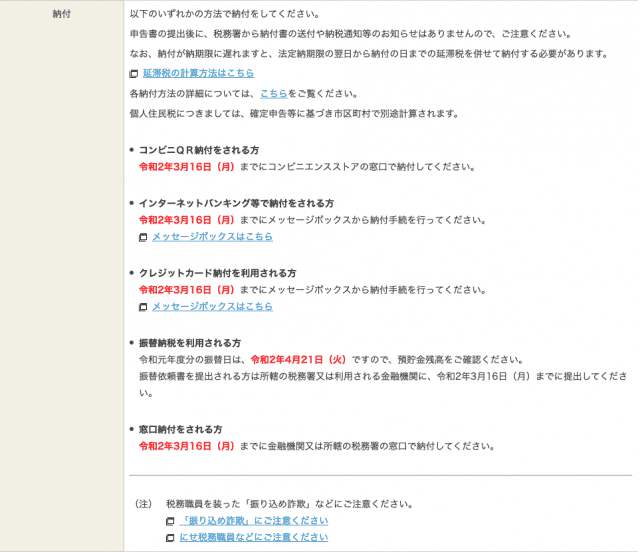
今回はこのうち『5. クレジットカード納付』で納税を行います。
確定申告の納税をクレカで行う
クレジットカードでの納税リンクはメッセージボックスにあるので、まずはメッセージボックスへ移動します。
1. 確定申告書等作成コーナーのホームから、メッセージボックスを確認
確定申告書等作成コーナーのホーム画面から【メッセージボックスの確認】欄の【確認する】をクリックします。
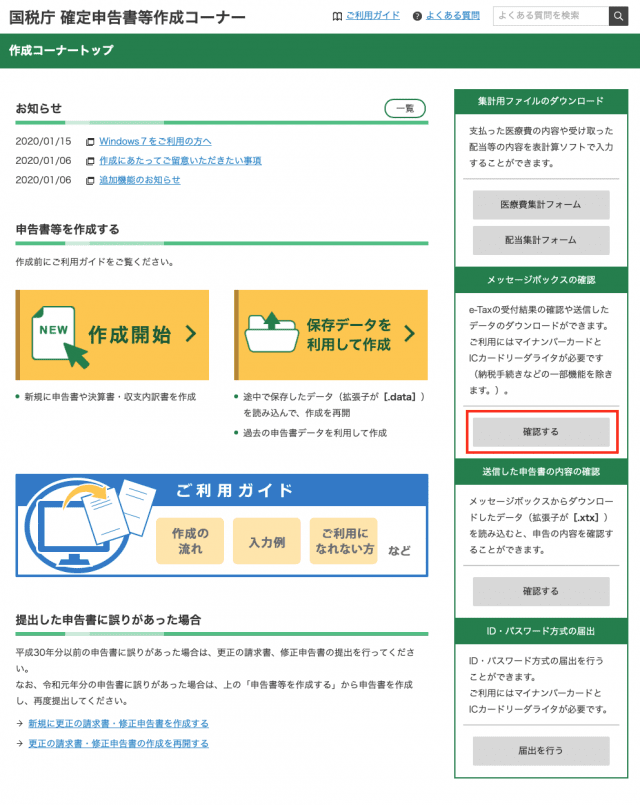
2. 推奨環境をチェック
メッセージボックスの閲覧のために必要な推奨環境がチェックされます。
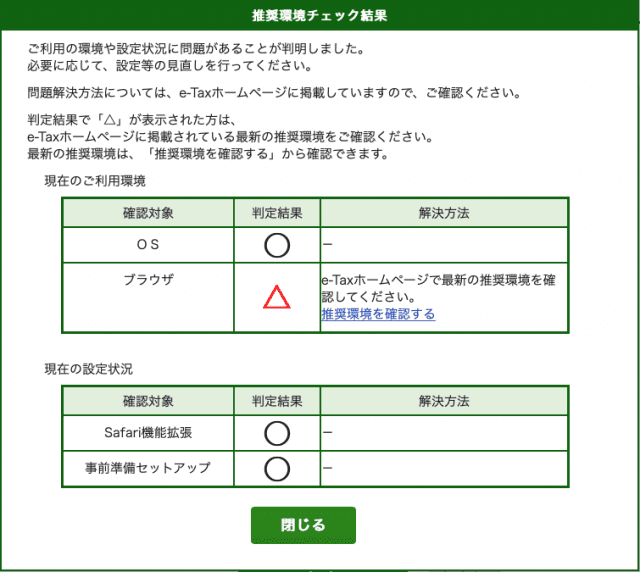
判定結果が【○】かどうかを確認しましょう。ちなみに上記画面ではブラウザ欄が【△】になっていますが、私の環境では問題無く閲覧することができました。
3. 受付システムにログイン
【マイナンバーカードの読み取りへ】をクリックします。
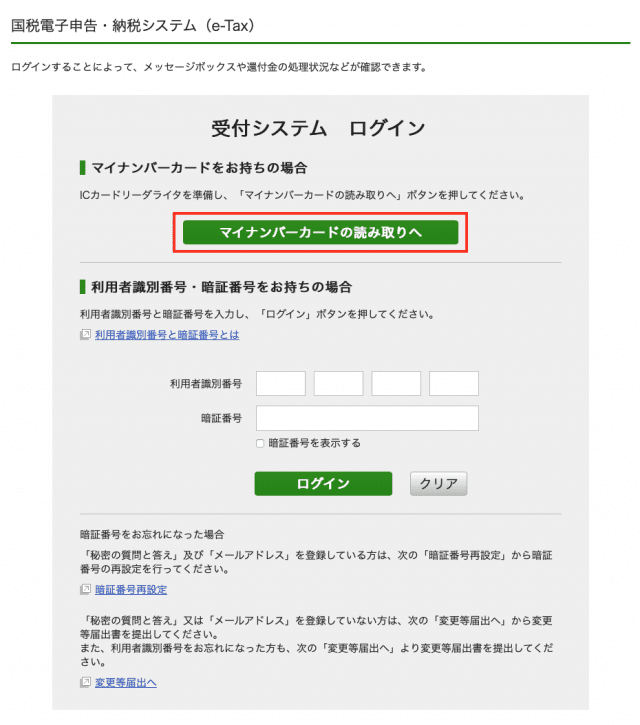
4. マイナンバーカードの読み取り
【マイナンバーカードの読み取り】をクリックします。
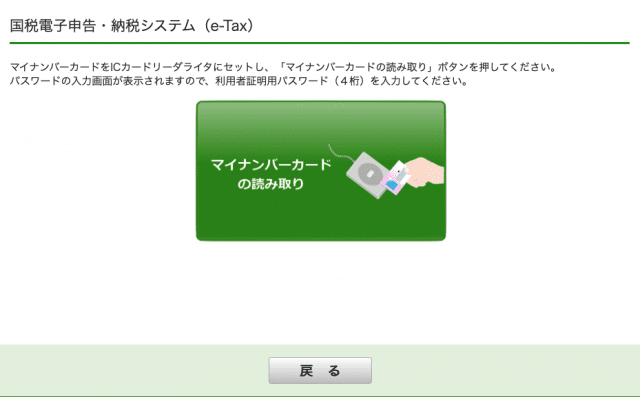
5. 利用者証明用パスワードを入力する
マイナンバーカード取得時に設定した、利用者証明用パスワードを入力します。
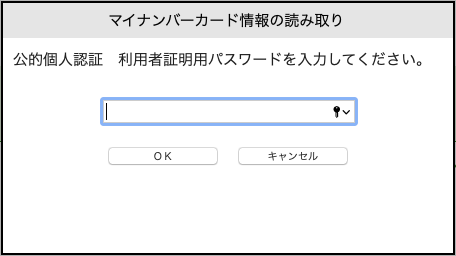
6. メインメニューからメッセージボックス確認画面へ
メッセージボックス一覧の【確認画面へ】をクリックします。
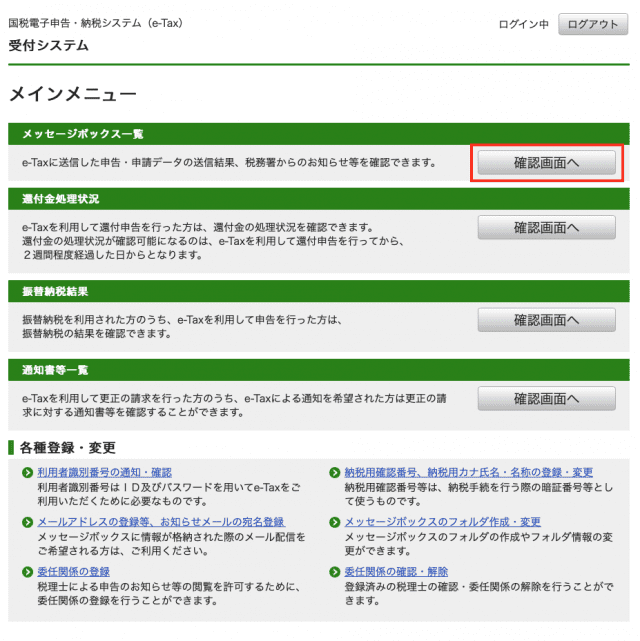
7. メッセージボックスへ届いた受信メッセージを確認する
納付情報登録依頼というメッセージが届いているハズなので、それをクリックします。
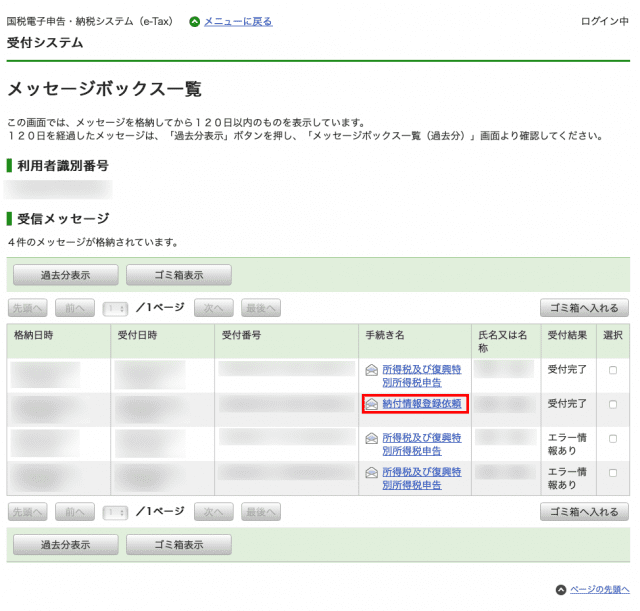
8. 納付情報登録依頼のメッセージから、クレジットカード納付ページへ移動
納付金額を確認し、【クレジットカード納付】をクリックします。
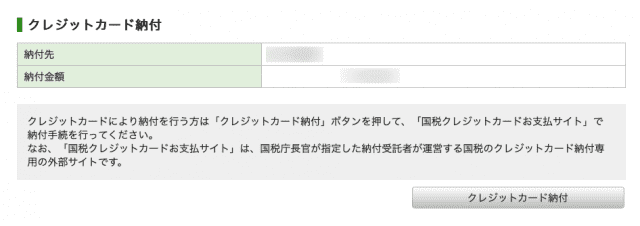
9. 国税クレジットカードお支払サイトで納税
クレジットカード支払いの専用サイトに移動するので、流れに沿って手続きを進めます。
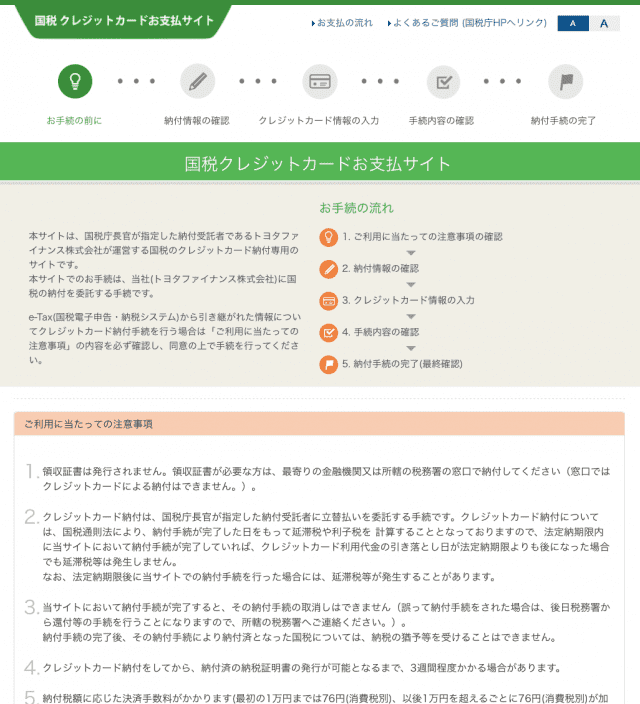
ここから先は、国税クレジットカードお支払サイトにある『お手続の流れ』の通りに進めます。
詳しい説明は割愛しますが、ほとんど通常のお買い物サイトなどと同じ手順なので、問題無く進められると思います。
確定申告の納税はクレカで支払うのがオススメ
前回の青色申告の送信ではかなり苦戦しましたが、クレジットカードでの納税はスムーズに進めることができました。
クレジットカードでの納税には手数料がかかりますが、クレジットカードによってはポイントが貯まります。金額的な損得の観点では、手数料とポイントを天秤にかける必要がありますが、なにより税務署に出向く必要なく、楽に納税できるのは大きなメリットです。
貴重な時間を無駄にしないためにも、家にいながら完結させられるクレジットカードでの納税はオススメです。
今まで窓口納付しかしたことが無いという方は、ぜひ挑戦してみてください。


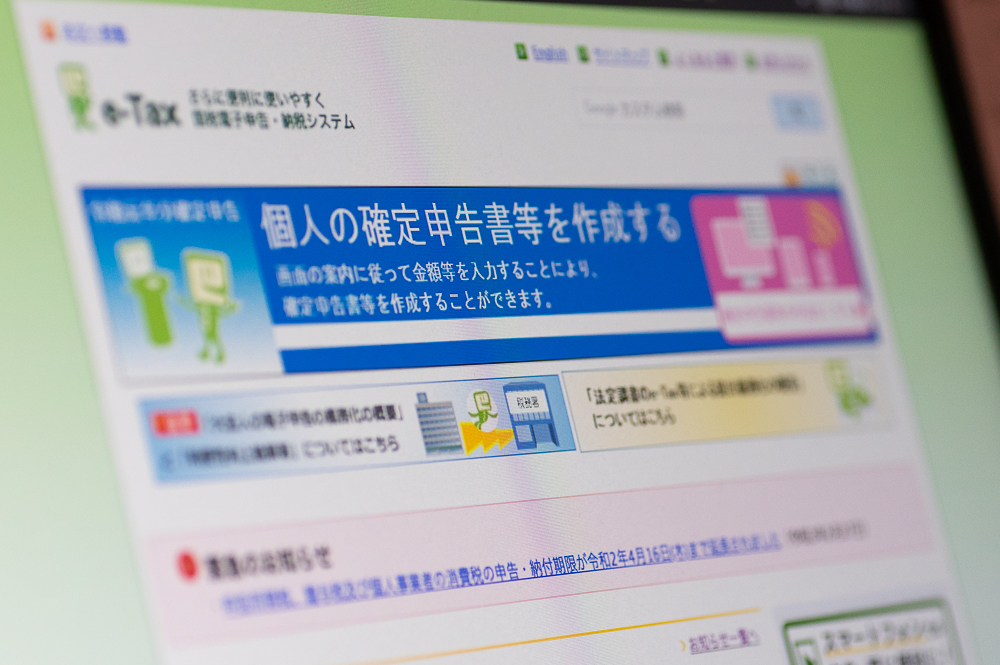
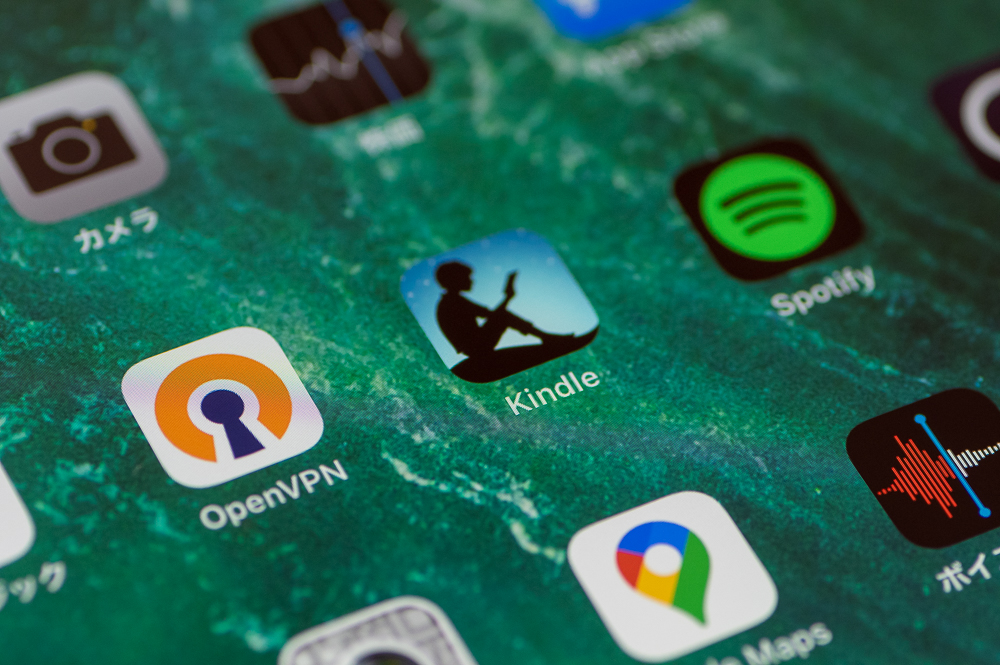
コメント